【実機レビュー】FRONTIER FRGBX570/WS【VRを試す】■Ryzen 9 3950X /64GB /RTX2080SUPER■

個人的に2019年末に購入し、酷使しているデスクトップPCです。VR性能を数字化しましたのでまとめます。
FRONTIER GBシリーズ
BTOパソコンショップ「FRONTIER」の最上位のデスクトップPCです。2019年末に出たCPU、Ryzen 9 3950Xの16コア、32スレッドという性能にひかれて購入しました。
というのも、VR180の動画や360度動画を編集するには、CPUもGPUもかなり酷使しますので、これくらいの性能があれば安心かと思っての購入です。
所有機:FRGBX570/WS

私の持っているDELL G5のスペックは下記の通り。このPCの性能を検証していきます。
| model | FRGBX570/WS |
|---|---|
| CPU | Ryzen 9 3950X 16コア32スレッド 3.5GHz(TB 4.7GHz) |
| GPU | NVIDIA GeForce RTX 2080 SUPER 8GB GDDR6 |
| メモリ | 32GB ⇒ 64GBに増設しています。 |
| SSD | 1TB ⇒ 1TB + 1TBに増設しています。 |
| HDD | なし ⇒ 3TB ×4に増設しています。 |
| 電源 | 1000W |
| OS | Windows10 Home 64bit |

VR性能測定結果
Oculus推奨スペックとの比較
Oculus推奨GPUの下限のスペックのPCとの比較をします。メモリーに関しては、私自身は64GBに増設していますが、標準の16GBとしてグラフを作成しています。
- CPU:Intel Core i5 4590
- GPU:GEFORCE GTX 1060-6GB
- メモリ:8GB
今回テストしたRTX 2080 SUPER搭載モデルの実測値を基に計算しています。また、メモリーの項目は標準の32GBとして表示しています。
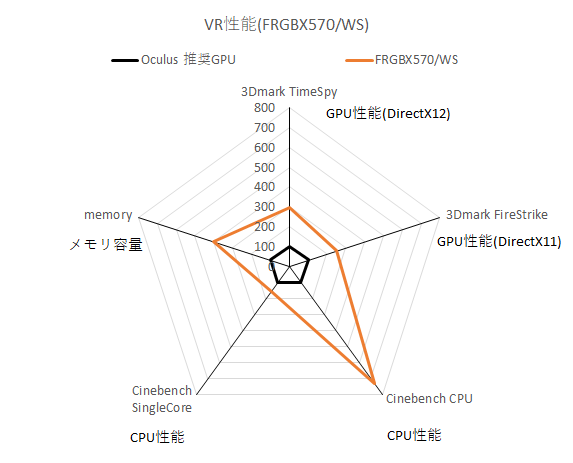
※Oculus推奨スペックを100とした時の、FRGBX570/WSの性能
| 項目 | 説明 |
|---|---|
| 3Dmark TimeSpy | DirectX 12対応の描画性能を示しています。 Oculus推奨のGTX1060 6GB(Desktop)を100とした場合の値です。 |
| Dmark FireStrike | DirectX 12対応のVRの描画性能を示しています。Orange Roomよりもリッチなグラフィックを使用します。 Oculus推奨のGTX1060 6GB(Desktop)を100とした場合の値です。 |
| Cinebench CPU | CPU全体の計算能力を示しています。 Oculus推奨のIntel Core i5 4590を100とした場合の値です。 |
| Cinebench SingleCore | CPUのコア1つ分の計算能力を示しています。 Oculus推奨のIntel Core i5 4590を100とした場合の値です。 |
| memory | メモリーの容量を示しています。 Oculus推奨の8GBを100とした場合の値です。 |
今回のモデルのGPUはGeforce RTX 2080 SUPERを積んでいるだけあって、GPU性能はOculus推奨スペックの2.0倍程度。 CPU「Ryzen 9 3950X」は約7倍とほぼお化けです。十分にVRを楽しめる性能を持っています。
解像度とフレームレートの関係
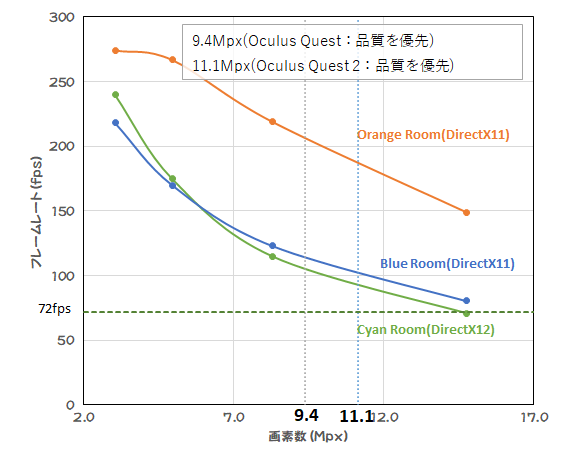
解像度を変えてVRMARKを実行しました。横軸が画素数、縦軸がフレームレートです。
VRMARKで記載されているフレームレートはPCが1秒間に何枚絵を描けるか、という値です。
このPCが絵を描くフレームレートが、HMD(ヘッドマウントディスプレイ)のリフレッシュレートに達しない場合は中間のフレームが補完される場合があります。頭の動きの少ないアプリであれば、HMD(ヘッドマウントディスプレイ)の半分のリフレッシュレートを目指すというのも手です。
Oculus Quest系は、2020年10月のアップデートで表示が変りました。
Oculus Rift S:リフレッシュレート80Hz
- 4.9Mpx:グラフィック設定「パフォーマンスを優先」
- 5.9Mpx:グラフィック設定「品質を優先」
Oculus Quest:リフレッシュレート72Hz
- 9.4Mpx:レンダリング解像度設定「1.0x」※(4128 x 2272設定)
※レンダリング解像度の倍率の表示は、PCのスペックによって変化する場合があります。
2020年10月以前の表示
- 5.4Mpx:グラフィック設定「パフォーマンスを優先」
- 7.2Mpx:グラフィック設定「バランス」
- 9.4Mpx:グラフィック設定「品質を優先」
Oculus Quest 2:リフレッシュレート72Hz、80Hz、90Hz
- 8.7Mpx:レンダリング解像度設定「1.0x」※(4128 x 2096設定)
※レンダリング解像度の倍率の表示は、PCのスペックによって変化する場合があります。
2020年10月以前の表示
- 6.4Mpx:グラフィック設定「パフォーマンスを優先」
- 8.6Mpx:グラフィック設定「バランス」
- 1.1Mpx:グラフィック設定「品質を優先」
VRMARKの結果から見るに、Oculus Quest、Oculus Quest 2では「品質を優先」の設定にしても余裕で72Hzを超えます。
Geforce RTX 2060搭載のこのPCは、Oculus推奨スペックの2倍のスコアを出しています。
十分にVRを楽しめるPCです。
VRスコア・コスパ
| 項目 | スコア |
|---|---|
| VRスコア 数字が高いほど高性能 | 275 |
| VRコストパフォーマンス 数字が高いほどお得 | 92※ |
PC基本性能測定
ベンチマークアプリPCMARK10の測定結果を表示します。ゲーム以外の目的としてFRGBX570/WSを使った場合の能力を示しています。
デスクトップPCのCPUとして現在の売れ筋CPU「INTEL CORE i5-10400」を積んだPCと比較をします。
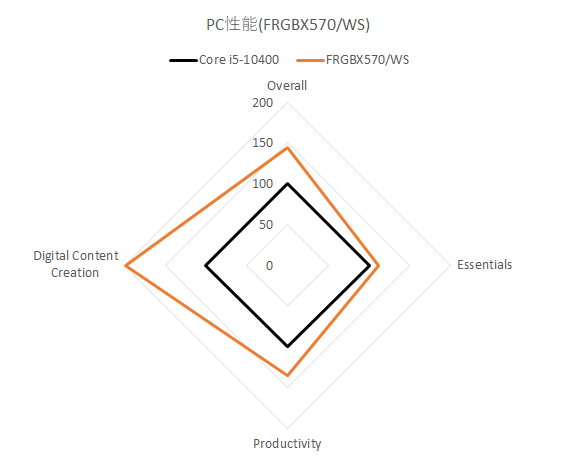
※INTEL CORE i5-10400のベンチマーク結果を100とした時の、FRGBX570/WSの性能
ベンチマークアプリ「PCMark10」の結果を記載しています。スコアはCPUの1コアの能力に依存しやすい傾向があります。
| 項目 | 説明 |
|---|---|
| OverAll | PC全体の性能を示しています。 |
| Essentials | アプリの起動などPCの動作の処理性能を示しています。 実際にアプリの起動速度やブラウザ等を使って、処理能力を数字化しています。 |
| Productivity | WordやExcelと言ったOffice系アプリの処理性能を示しています。 OpenOffice系のアプリを使って、処理能力を数字化しています。 |
| Digital Content Creation | 写真・動画・3Dグラフィックスなどのクリエイティブ系アプリの処理性能を示しています。 GIMP等のクリエイティブアプリを使って、処理能力を数字化しています。 |
現在主流のCore i5搭載PCと比べて、PC作業全般が快適にこなせます。特に、クリエイティブ系のアプリの処理は1.5倍程度のスコアを出しています。
HMDを接続してみた
リフレッシュレートを見るために、Oculus系のアプリを使用するときもSteamVRから立ち上げています。
Oculus系のアプリをSteamVRから立ち上げるときには「Revive」を使用しています。
Reviveのインストール手順などは、下記にまとめています。ご参考までに。
動かしてみるアプリ
下記のアプリを動かして、その時のリフレッシュレートを調べていきます。
リフレッシュレートは、SteamVRに表示されているリフレッシュタイムから換算します。
Oculus版のアプリも、SteamVRからReviveを通して動作させることにより、リフレッシュレートを表示させています。
BEAT SABER

Oculus版のBEAT SABERです。軽いVRアプリの代表です。軽いとはいえ、Oculus Quest版と比べるとリッチな演出を楽しめます。
| 項目 | 推奨スペック |
|---|---|
| CPU | Intel Core i7 (第6世代)以上 |
| GPU | NVIDIA GTX 1060以上 |
| メモリ | 8GB |
Half-Life:Alyx

リッチな映像を描画するアプリとして、Half-Life:Alyxを動かしています。リアルな物理エンジンを搭載しています。コロナ渦の初期にこのアプリ内で先生が授業を行ったニュースになっていました。
画質の設定は、「低画質」と「最高画質」の2点でリフレッシュレートを見ていきます。
| 項目 | 最低スペック |
|---|---|
| CPU | Core i5-7500 / Ryzen 5 1600 |
| GPU | GTX 1060 / RX 580 – 6GB VRAM |
| メモリ | 12 GB |
SteamVR Home

SteamVRを立ち上げると出てくるホーム画面です。SteamVRを起動する時には見ることになるので、ここが快適に動かなければ、ストレスを感じるでしょう。
| 項目 | 推奨スペック |
|---|---|
| CPU | Intel Core i5-4590/AMD FX 8350以上 |
| GPU | NVIDIA GeForce GTX 1060, AMD Radeon RX 480以上 |
| メモリ | 4GB |
Asgard’s Wrath

Oculus Link発表時に、同時に発表された大作RPGです。
Asgard’s Wrathをプレイしたいのならば、メモリ16GB以上のモデルを選ぶ必要があります。
| 項目 | 推奨スペック |
|---|---|
| CPU | Intel Core i7 7700以上 |
| GPU | NVIDIA GTX 1080以上 |
| メモリ | 16GB |
Oculus Rift S
FRGBX570/WSはminiDisplayPortが付いていますので、Oculus Rift Sを使用する場合は、Oculus Rift Sに付属している変換アダプタを使用します。配線は本体の左側だけで済むので、すっきりとしています。
リフレッシュレート測定結果
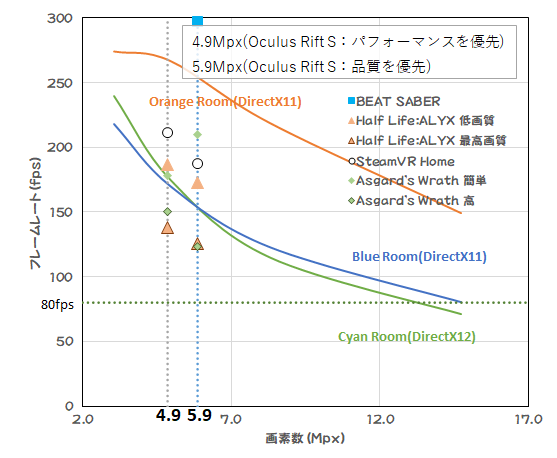
※リフレッシュレートの即手結果とVRMARKのベンチマーク結果を重ねています。
※HMDのスペック付近を見やすくするため、グラフのレンジは統一しています。
| Oculus Rift S | パフォーマンスを優先 | 品質を優先 |
| 画素数 | 4.9Mpx | 5.9Mpx |
| BEAT SABER | 250fps | 252fps |
| Half Life:ALYX 低画質 | 117fps | 107fps |
| Half Life:ALYX 最高画質 | 95fps | 87fps |
| SteamVR Home | 114fps | 107fps |
| Asgard’s Wrath 簡単 | 94fps | 78fps |
| Asgard’s Wrath 高 | 64fps | 56fps |
| Oculus Rift S | パフォーマンスを優先 | 品質を優先 |
| 画素数 | 4.9Mpx | 5.9Mpx |
| BEAT SABER | 323fps | 297fps |
| Half Life:ALYX 低画質 | 186fps | 172fps |
| Half Life:ALYX 最高画質 | 138fps | 126fps |
| SteamVR Home | 211fps | 188fps |
| Asgard’s Wrath 簡単 | 179fps | 210fps |
| Asgard’s Wrath 高 | 151fps | 123fps |
【セルの色】水色:HMDのスペックの120%(96Hz)以上、
黄色:HMDのスペック(80Hz)から120%(96Hz)まで、
赤:HMDのスペック(80Hz)以下
Oculus Rift Sのフレームレートは80Hzです。これを超えていると、PCが十分な描写性能を持っていると考えていいのですが、今回テストした全条件で80fpsを余裕で超えています。
Oculus Rift SはFRGBX570/WSで、十分に使えます。
Oculus Rift Sを使用していて、ストレスを感じることはまずないです。
Oculus Rift Sを使って重さを感じるのは、編集時のPremiere ProのAdobeイマーシブ環境で360度8k以上画質を編集するときくらいでしょうか。
Oculus Quest
FRGBX570/WSは裏面にUSB Type-Cポートを持ちますが、給電能力が少なく、Oculu Link機能を使用している時には、バッテリー残量がどんどん減っていきます。
個人的には、USB Type-Cのハブ機能が付いたモニターを使用しています。これを間にかませば、Oculu Link中にも十分な給電が出来てしまいます。
リフレッシュレート測定結果
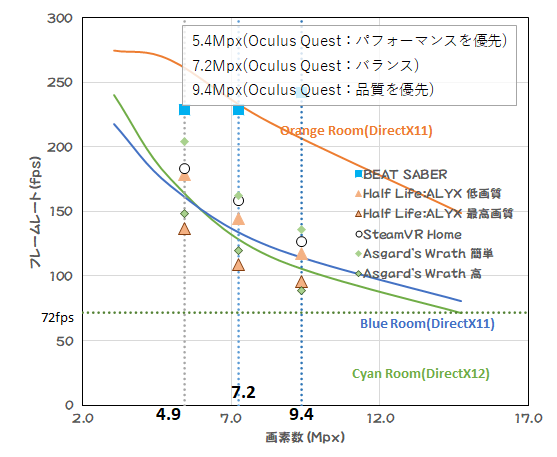
※リフレッシュレートの即手結果とVRMARKのベンチマーク結果を重ねています。
※HMDのスペック付近を見やすくするため、グラフのレンジは統一しています。
| Oculus Quest | パフォーマンスを優先 | バランス | 品質を優先 |
| 画素数 | 5.4Mpx | 7.2Mpx | 9.4Mpx |
| BEAT SABER | 229fps | 229fps | 242fps |
| Half Life:ALYX 低画質 | 179fps | 144fps | 118fps |
| Half Life:ALYX 最高画質 | 136fps | 109fps | 96fps |
| SteamVR Home | 183fps | 159fps | 127fps |
| Asgard’s Wrath 簡単 | 204fps | 162fps | 136fps |
| Asgard’s Wrath 高 | 149fps | 120fps | 89fps |
【セルの色】水色:HMDのスペック(72Hz)の120%(86Hz)以上、
黄色:HMDのスペック(72Hz)から120%(86Hz)まで、
赤:HMDのスペック(72Hz)以下
Oculus Questのフレームレートは72Hzです。これを超えていると、PCが十分な描写性能を持っていると考えていいでしょう。
Oculus QuestはFRGBX570/WSで、十分に使えます。
Oculus Linkで使用していて、ストレスを感じることはまずないです。
Oculus Quest 2
FRGBX570/WSは裏面にUSB Type-Cポートを持ちますが、給電能力が少なく、Oculu Link機能を使用している時には、バッテリー残量がどんどん減っていきます。
個人的には、USB Type-Cのハブ機能が付いたモニターを使用しています。これを間にかませば、Oculu Link中にも十分な給電が出来てしまいます。
リフレッシュレート測定結果
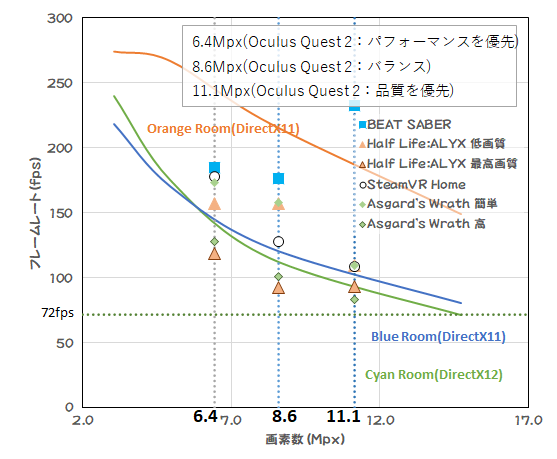
※リフレッシュレートの即手結果とVRMARKのベンチマーク結果を重ねています。
| Oculus Quest 2 | パフォーマンスを優先 | バランス | 品質を優先 |
| 画素数 | 6.4Mpx | 8.6Mpx | 11.1Mpx |
| BEAT SABER | 185fps | 176fps | 233fps |
| Half Life:ALYX 低画質 | 157fps | 157fps | 109fps |
| Half Life:ALYX 最高画質 | 119fps | 93fps | 93fps |
| SteamVR Home | 178fps | 128fps | 109fps |
| Asgard’s Wrath 簡単 | 173fps | 158fps | 109fps |
| Asgard’s Wrath 高 | 128fps | 101fps | 83fps |
【セルの色】水色:HMDのスペック90H以上、黄色:HMDのスペック80Hzから90Hzまで、赤:HMDのスペック72Hz以下
Oculus Questのフレームレートは72Hz・80Hz・90Hzです。これを超えていると、PCが十分な描写性能を持っていると考えていいでしょう。
Oculus Quest 2はFRGBX570/WSで十分使えます。
Oculus Quest 2の設定を高画質の設定にすると、流石に描写しきれない場面が出てきそうです。
※Oculus Quest 2の画質の設定は2020年11月のアップデートで変更がありました。下記は、変更前の内容を記載しています。
Oculus Quest 2のグラフィックの設定は、「パフォーマンスを優先」と「品質を優先」と「バランス」があります。グラフィック設定を変更すると、PCのOculusアプリの再起動が必要になります。
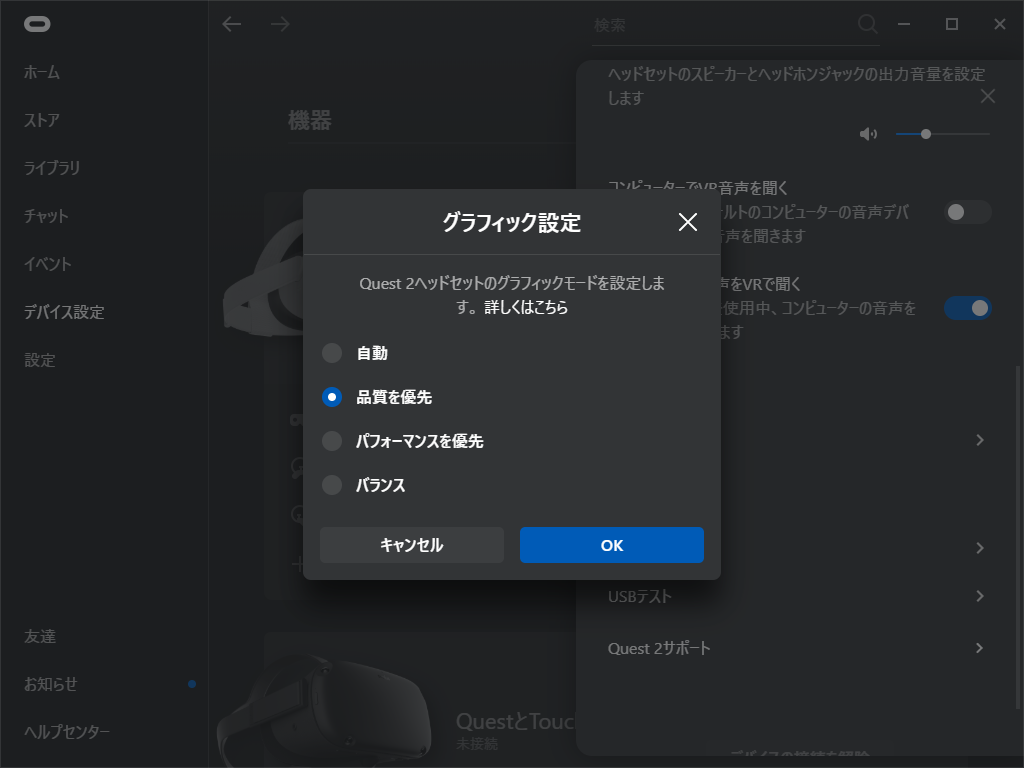
SteamVRで見ると、実際に描画されている映像の解像度が分かります。
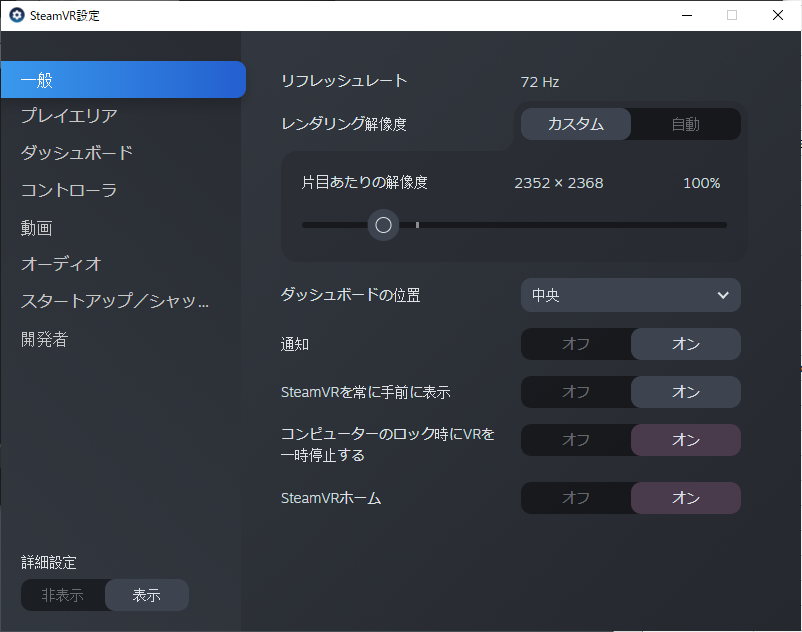
Oculus Quest 2の解像度をまとめると、以下の通りです。
| Oculus Quest 2の画質の設定 | 描写される解像度 | 描写される画素数 |
|---|---|---|
| パフォーマンスを優先 | 1776 x 1808 px | 6.4Mpx |
| バランス | 2064 x 2080 px | 8.6Mpx |
| 品質を優先 | 2352 x 2368 px | 11.1Mpx |
ディスプレイの解像度と描画される解像度が違う点については、下記の記事にまとめています。ご参考までに。
Vive Cosmos Elite
VIVEシリーズの中では、現状(2020年11月)最も解像度が高いVive Cosmosを試します。
リフレッシュレート測定結果
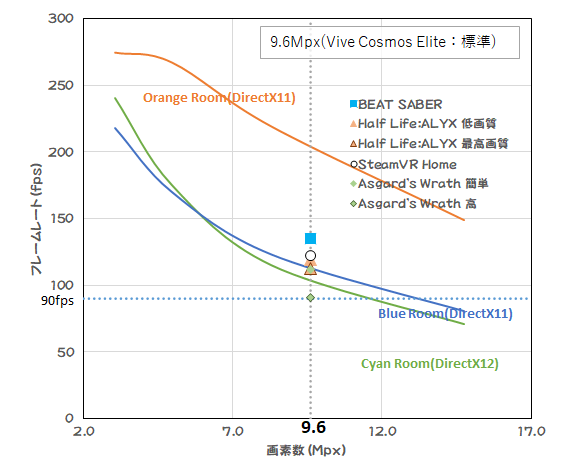
※リフレッシュレートの即手結果とVRMARKのベンチマーク結果を重ねています。
| Vive Cosmos Elite | 標準 |
| 画素数 | 9.6Mpx |
| BEAT SABER | 135fps |
| Half Life:ALYX 低画質 | 119fps |
| Half Life:ALYX 最高画質 | 112fps |
| SteamVR Home | 122fps |
| Asgard’s Wrath 簡単 | 112fps |
| Asgard’s Wrath 高 | 91fps |
【セルの色】水色:HMDのスペック(90Hz)の120%(108Hz)以上、
黄色:HMDのスペック(90Hz)から120%(108Hz)まで、
赤:HMDのスペック(90Hz)以下
Vive Cosmos Eliteのフレームレートは90Hzです。これを超えていると、PCが十分な描写性能を持っていると考えていいでしょう。
Vive Cosmos EliteはFRGBX570/WSで、十分性能が発揮できます。
画質を落とす必要もありません。
Vive Cosmos Eliteのグラフィック設定について
Pimax8k plus
ハイエンドなHMDであるPimax8k Plusを接続してみました。
Pimax8k plusについては、下記にまとめています。ご参考までに。
Pimaxの設定から、Refresh Rateを72Hzとしてアプリを動かします。90Hz・110Hz等高いリフレッシュレートしても、PCが絵を描く速度”フレームレート”は変わりません。ただし、大幅にリフレッシュレートと差が開くと、PCが固まりやすくなります。
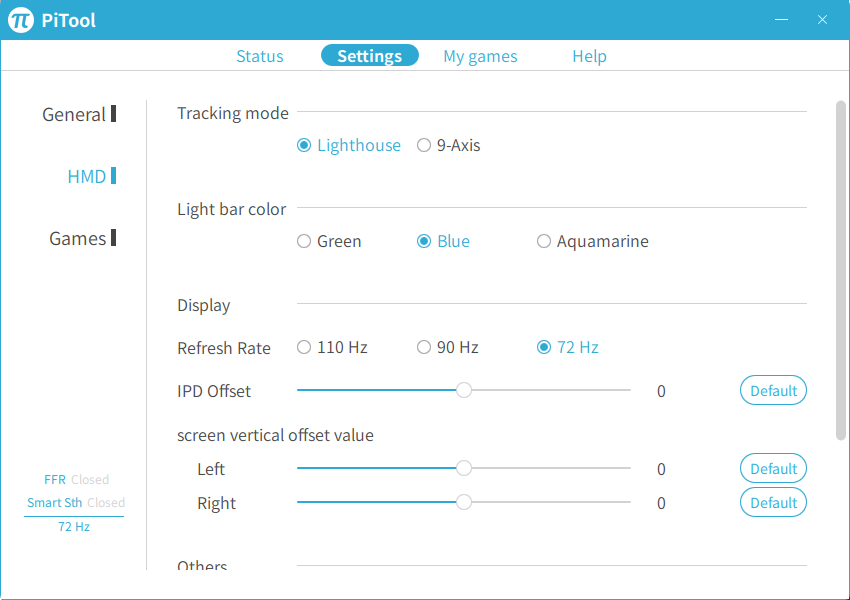
リフレッシュレート測定結果
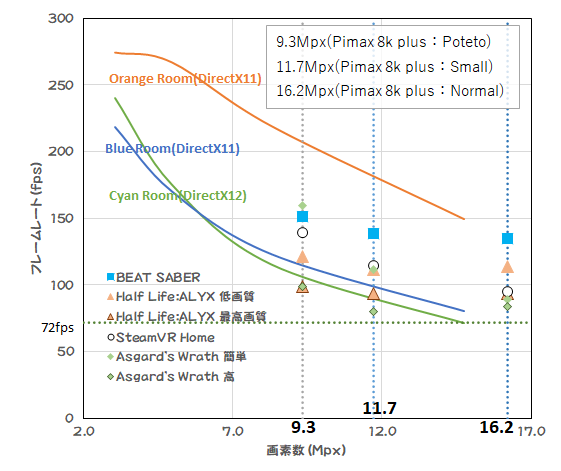
※リフレッシュレートの即手結果とVRMARKのベンチマーク結果を重ねています。
| Pimax 8k plus | Poteto | Small | Normal |
| 画素数 | 9.3Mpx | 11.7Mpx | 16.2Mpx |
| BEAT SABER | 152fps | 138fps | 135fps |
| Half Life:ALYX 低画質 | 121fps | 111fps | 114fps |
| Half Life:ALYX 最高画質 | 99fps | 93fps | 94fps |
| SteamVR Home | 139fps | 115fps | 95fps |
| Asgard’s Wrath 簡単 | 160fps | 112fps | 89fps |
| Asgard’s Wrath 高 | 98fps | 80fps | 84fps |
【セルの色】水色:110fps以上、黄色:72~110fpsまで、赤:72fps以下
Pimax 8k plusのリフレッシュレートは72Hz、90Hz、110Hzから選べます。これを超えていると、PCが十分な描写性能を持っていると考えていいでしょう。
Pimax 8k plusはFRGBX570/WSで十分に使えます。
ただし、アプリによっては110Hzでの駆動は難しいです。
定番ベンチマーク結果
前述の物を含めて、定番のベンチマーク結果を並べます。VR用途としては十分な性能を持っています。CINEBENCH R20の結果は、使い倒しているためか、CPUクーラーの冷えが悪くなっているのか、購入時よりもスコアが5%ほど落ちてきています。
| ベンチマーク | スコア |
|---|---|
| SteamVR Performance Test | 平均忠実度:11.0(非常に高い) テストされたフレーム:21613 |
| VRMARK | Orange Room : 12587 Cyan Room: 11007 Blue Room: 3692 |
| 3DMARK | Time Spy: 11653 Fire Strike: 25079 |
| PCMARK10 | OVERALL: 6924 Essentials: 8703 Productivity: 8948 Digital Content Creation: 11568 |
| CINEBENCH R20 | CPU: 8970 Single Core: 497 |
| FINAL FANTASY XV | 高品質: 10678(非常に快適) |
| FINAL FANTASY XIV | 最高品質: 16736(非常に快適) |
まとめ
2019年冬モデルのデスクトップPC「FRGBX570/WS」を持っています。
・多コアCPUを使用しているため、複数の作業を同時に進めても、重さを感じることはありません。
・VRで楽しむ分にはストレスを感じたことはありません。
・簡易水冷によって、高負荷時でも静かです。
・スバ抜けた拡張性。3.5インチベイが6個も!
・フルタワー型なので、とにかく大きい。デスクの上には置きたくない。
1年使い続けていますが、”デカい”こと以外は、特に不満もなく使えています。3.5インチベイが6個も付いているのも、個人的にはポイントの高いところ。撮影した写真や動画を突っ込んでいます。
また、4k程度の動画編集ならば、軽くこなせます。とにかく多コアのCPUは便利。
| HMD | 評価結果(RTX 2060, メモリ16GBモデル) |
|---|---|
| Oculus Rift S | 十分使えます。 |
| Oculus Quest | 十分使えます。 |
| Oculus Quest 2 | 十分使えます。 Oculus Quest 2を90Hzにするには画質を落とした方が良い場面が出てきます。 |
| Vive Cosmos Elite | 十分使えます。 |
| Pimax 8k Plus | 十分使えます。 ただし、重たいアプリでは110Hz動作が難しい物も。 |
基本的に、VR体験でストレスを感じることはまずありません。
ただ、2020年11月現在、CPUもRyzen 5000シリーズが発売され、GPUもモデルが一新されています。余裕が出来れば、更新したいところです。


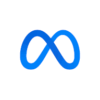





















ディスカッション
コメント一覧
まだ、コメントがありません